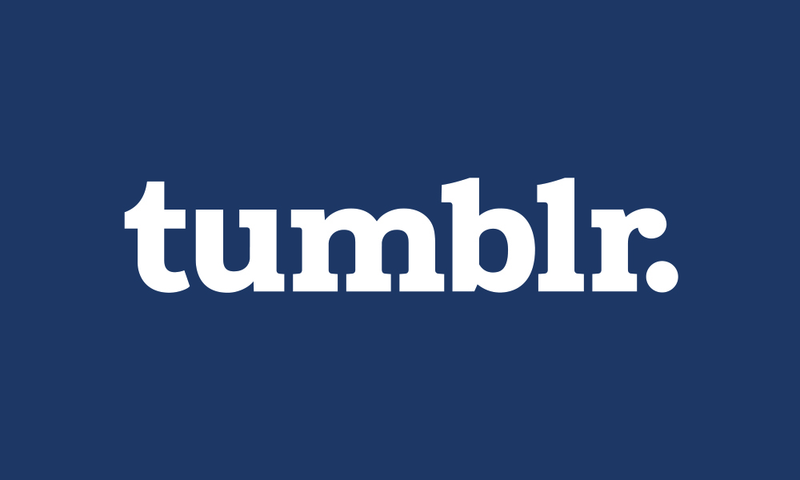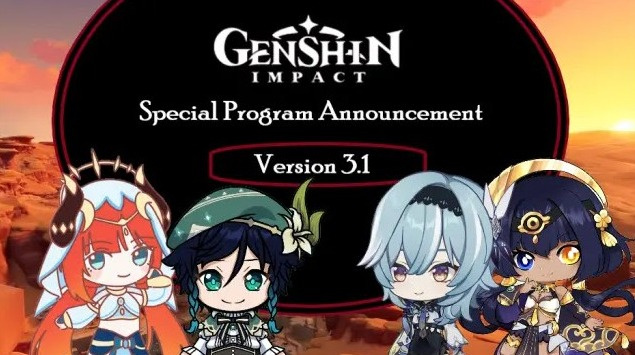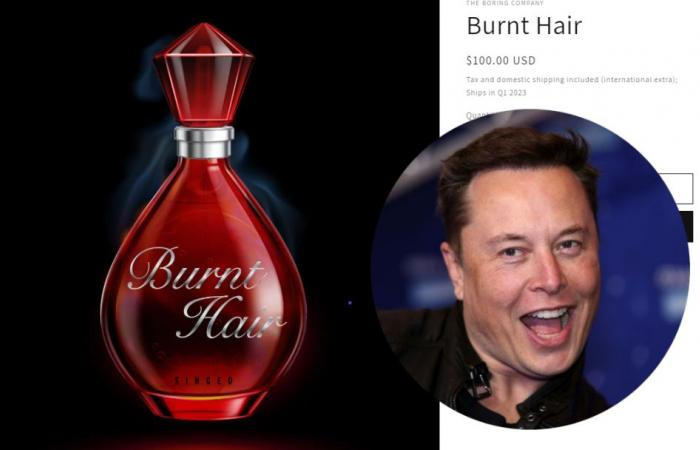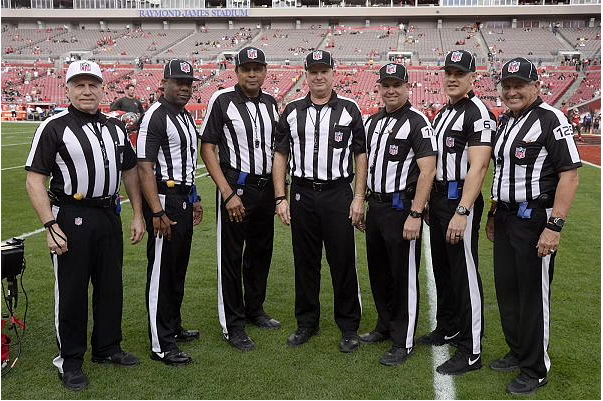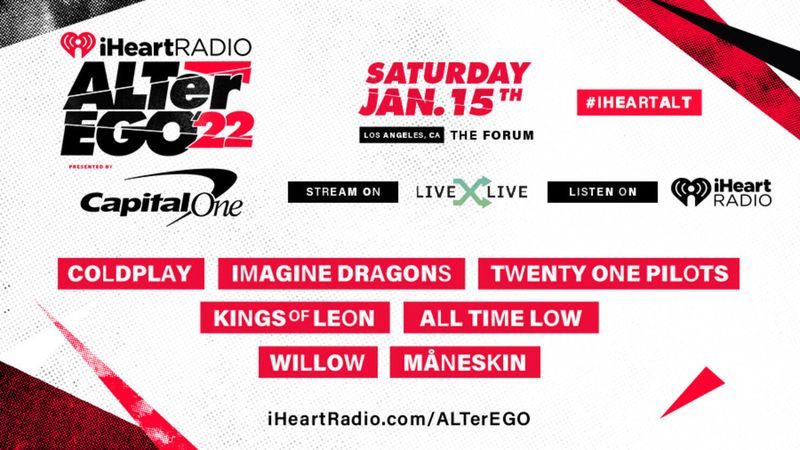Es ist nicht ungewöhnlich, Ratschläge von Sicherheits- und Datenschutzbeauftragten zu erhalten, die Ihnen sagen, dass Sie Ihren Browser dazu bringen sollen, Cookies zu blockieren oder zu deaktivieren. Ist das jedoch der vernünftigste Rat? Ein Cookie ist eine kleine Textdatei, die Online-Sites auf Ihrem Computer (oder Telefon oder wo auch immer Sie im Internet surfen) speichern und deren Hauptzweck darin besteht, Präferenzen und Einstellungen für die von Ihnen besuchte Website auf Ihrem Gerät zu speichern. 
Wenn Sie als wiederkehrender Benutzer zurückkehren, merkt sich das System Dinge wie Ihr Herkunftsland, ob Sie eingeloggt sind und ob Sie bereits Produkte in Ihrem Warenkorb haben oder eine andere Aktivität im Gange ist. Aus diesen Gründen wird Ihre Online-Erfahrung angepasst und vereinfacht, wenn Sie Cookies aktiviert lassen. Wenn Sie ein iPhone verwenden, können Sie Cookies einfach aktivieren, wenn es ausgeschaltet ist.
In diesem Artikel besprechen wir, wie Sie Cookies auf dem iPhone aktivieren.
Wie aktiviere ich Cookies auf dem iPhone?
Es gibt mehrere Browser, die Sie in Ihrem täglichen Leben verwenden. Einige bevorzugen die Standard-Safari, während andere mit Chrome vertraut sind. Die Verfahren zum Aktivieren von Cookies in all diesen Browsern sind unterschiedlich. Schauen wir sie uns also nacheinander an.
1. Aktivieren Sie Cookies auf dem iPhone in Safari
Der Vorgang zum Aktivieren von Cookies in Safari ist ziemlich einfach. Befolgen Sie die nachstehenden Schritte, um Cookies zu aktivieren.
- Rufen Sie auf Ihrem iPhone die Einstellungen-App auf.
- Wählen Sie Safari aus der Liste, nachdem Sie nach unten gescrollt haben.

- Es erscheint ein Feld mit den Worten Block All Cookies darauf.
- Aktivieren Sie diese Einstellung, um zu verhindern, dass Safari neue Cookies akzeptiert, sobald Sie auf Cookies akzeptieren klicken.
- Wenn Sie möchten, dass die Safari Ihres iPhones Cookies akzeptiert, schalten Sie den Schalter aus.

2. Aktivieren Sie Cookies auf dem iPhone in Chrome
Bei Google Chrome für iOS sind Cookies standardmäßig aktiviert. Normalerweise gibt es keine normale Methode, um Cookies zu deaktivieren. Sie können die Cookies jedoch durch den folgenden Vorgang löschen.
- Öffnen Sie Google Chrome auf Ihrem iPhone.
- Öffnen Sie das Menü von Chrome, indem Sie auf die drei Punkte in der oberen rechten Ecke klicken und Einstellungen auswählen.
- Das Datenschutzmenü wird angezeigt; tippen Sie darauf.

- Wählen Sie die Option zum Löschen Ihres Browserverlaufs.
- Aktivieren Sie Cookies und Site-Daten in der Option Zeitbereich und klicken Sie dann unten auf Browserdaten löschen, um den Vorgang abzuschließen.
- Die Chrome-Cookies Ihres iPhones werden dadurch gelöscht.
3. Aktivieren Sie Cookies auf dem iPhone in Firefox
Firefox gibt Ihnen im Gegensatz zu Chrome die Möglichkeit, das Speichern von Cookies auf Ihrem Computer zu aktivieren oder zu deaktivieren. Suchen und verwenden Sie diese Einstellung auf Ihrem Telefon, indem Sie diesen Schritten folgen:
- Öffnen Sie den Firefox-Webbrowser auf Ihrem iPhone
- Tippen Sie auf die drei horizontalen Linien in der unteren rechten Ecke und klicken Sie auf Einstellungen.
- Gehen Sie zum Ende der Seite und wählen Sie Datenverwaltung.

- Einer der Schalter, die Sie auf diesem Bildschirm finden, besagt Cookies.

- Aktivieren Sie diesen Schalter, um Cookies in Firefox zuzulassen. Um Cookies zu deaktivieren, schalten Sie sie aus.
So können Sie Cookies auf Ihrem iPhone aktivieren, wenn Sie verschiedene Browser verwenden. Es ist sehr unwahrscheinlich, dass Sie einen anderen Webbrowser verwenden. Lassen Sie uns wissen, welches Sie verwenden.